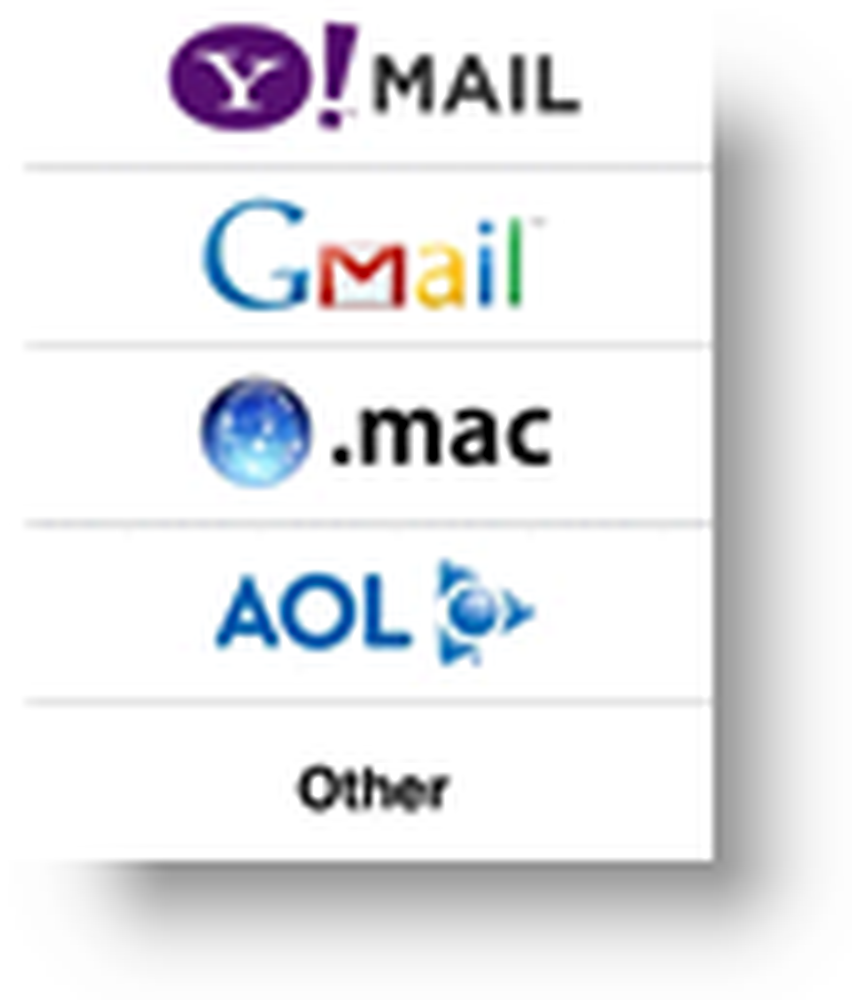Hurtig tilpas varselinnstillingene for en app fra handlingssenteret
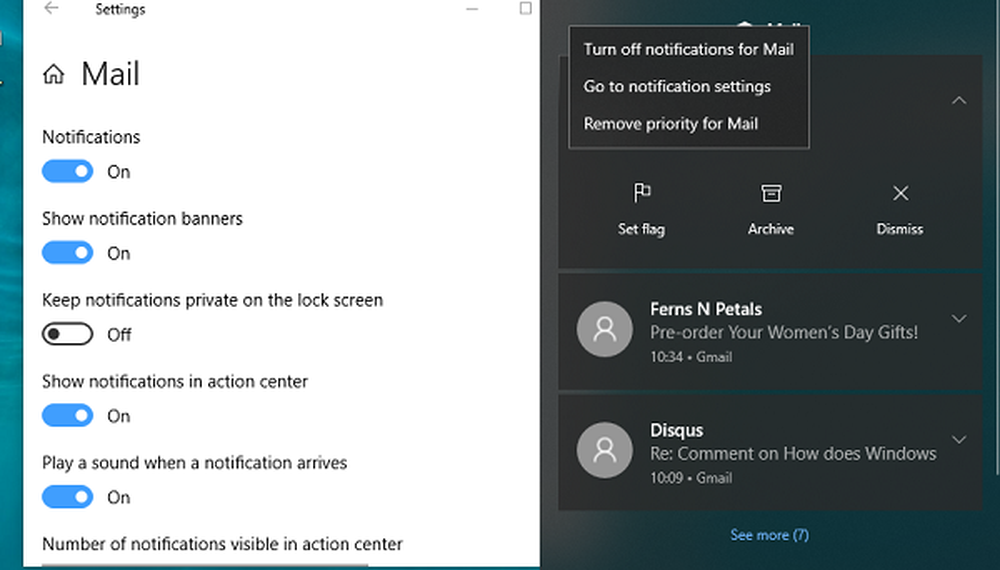
Windows 10 Action Center er et stoppested for å motta og administrere alle varsler. Hver annen app hekser seg i Action Center, meldinger blir en byrde. Hver morgen slutter jeg med å rydde alle meldinger. Den eneste ulempen er at du kanskje savner viktige varsler. Gode nyheter er at det er en mye raskere, på flukt, metode for å finjustere disse kunngjøringene.

Tweak App notifikasjon innstillinger fra Action Center
1] Åpne Action Center ved hjelp av WIN + A. Deretter ruller du over et varsel som du tror kanskje ikke er veldig viktig. Høyreklikk på App-navnet - som vanligvis er øverst.
2] Du bør se en meny med flere alternativer-
- Slå av varsler for appen
- Gå til Varslingsinnstillinger
- Fjern / Legg til prioritet for appen.
3] Klikk på gå til varselinnstillinger, og det vil øyeblikkelig åpne varslingsinnstillingene for den appen. Hvis varslene er for store, kan du velge å deaktivere varsler for den appen helt.
Hvis du bruker denne metoden til å administrere alle varsler, blir det mye lettere. Du kan bare få oppleve varslingsdreksjon fra apper når du får det.
Den andre måten å administrere varselinnstillingene på, er via Innstillinger> System> Varsling og handlinger. Du kan komme inn i individuelle appinnstillinger og håndtere det. Det er ikke veldig nyttig fordi du kanskje ikke har sett noen varsel fra noen av appene.
Visste du at denne raske funksjonen eksisterte? Hvordan stopper du Windows 10 pop up notifikasjon? Gi oss beskjed i kommentarene.